Подключать монитор к компьютеру должен уметь каждый пользователь ПК. Поскольку рано или поздно возникнет необходимость купить новый монитор или просто переставить компьютер в другое место. В такой ситуации необходимо уметь отключить и подключить монитор к компьютеру. В данной статье мы расскажем о том, как это сделать.
Содержание
Способы подключения монитора к компьютеру
DVI
DVI интерфейс — оптимальный способ для подключения монитора к компьютеру. Данный вариант используется чаще всего. Если ваш компьютер оснащен несколькими интерфейсами, то вы должны использовать в первую очередь DVI, так как он обеспечивает более надежное соединение и качественную картинку.
Видеовыход DVI интерфейса:

Кабель DVI:

VGA
VGA — аналоговый интерфейс, который считается устаревшим. Его стоит использовать только в случае отсутствия DVI или HDMI выхода, а также в тех случаях когда подключаемый монитор не поддерживает другие интерфейсы.
Видеовыход VGA:

Кабель VGA:

HDMI
HDMI — это более компактная версия DVI. Данный интерфейс предназначен для подключения телевизора к компьютеру, но если нужно, то его можно использовать и для подключения монитора. Поскольку ноутбуки редко оснащаются видеовыходом DVI, то HDMI чаще всего используется для подключения монитора к ноутбукам.
Видеовыход HDMI:

Кабель HDMI:

DisplayPort
DisplayPort – самый современный интерфейс для подключения монитора к компьютеру. Сейчас DisplayPort быстро набирает популярность и заменяет DVI, как основный способ подключения.

Процесс подключения монитора к компьютеру
Итак, если вы не знаете, как подключить монитор к компьютеру, то в первую очередь осмотрите заднюю панель вашего компьютера. Скорее всего, в нижней части задней панели системного блока вы найдете видеовыходы (DVI или VGA выход, а также HDMI).
Если вы нашли видеовыходы в нижней части системного блока, то это видеовыходы видеокарты, и их нужно использовать в первую очередь. Если в нижней части системного блока нет видеовыходов, то это значит, что компьютер не оснащен отдельной видеокартой и использует встроенную графику. В таком случае вы должны использовать видеовыходы в верхней части системного блока (это видеовыходы на материнской плате).

После этого осмотрите заднюю часть монитора. Сейчас довольно трудно найти монитор без DVI входа. Но в некоторых самых дешевых или старых моделях он может отсутствовать. Если на вашем компьютере есть DVI выход, но на мониторе нет DVI входа, то для подключения монитора вам придется использовать VGA выход на компьютере и VGA вход на мониторе. Если на компьютере есть только DVI выход, а на мониторе только VGA вход, то вы можете воспользоваться переходником.
Но, в большинстве случаев, подобные проблемы не встречаются. Как правило, на мониторе есть как DVI, так и VGA вход, и выбор видеоинтерфейса для подключения монитора зависит только от того, какие видеовыходы есть на вашем компьютере.
Для того чтобы подключить монитор к компьютеру при помощи DVI или VGA интерфейса, вам нужно соединить видеовыход на компьютере и видеовход на мониторе с помощью DVI или VGA кабеля (в зависимости от того, какой интерфейс вы используете). После подключения необходимо закрутить два винта, которые находятся по бокам DVI и VGA кабеля.
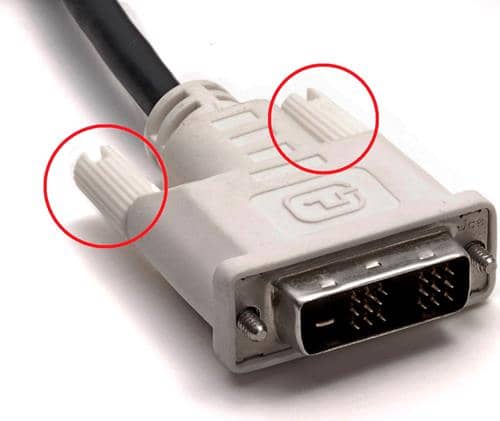
Эти винты имеют пластмассовые наконечники и закручиваются руками. Если не зафиксировать подключение с помощью винтов, то кабель может иметь плохой контакт, что приводит к появлению мерцания на мониторе.
Если вы используете HDMI интерфейс, то закручивать винтов не нужно, поскольку данный кабель не оснащен такой функцией. В этом случае вам нужно просто воткнуть HDMI кабель в HDMI выход на компьютере и HDMI вход на мониторе.
Ну, написано, конечно, много…
Как , всё-таки, подключить монитор с гнездом HDMI к компьютеру ( и настроить ). Ведь должно быть ясно : раз такой вопрос поднят, значит кабель уже подключён куда надо, и нужно ли это объяснять ? У меня новенький LG24MP55HQ с поддержкой цифрового входа через этот самый HDMI. Купил шнур. Соединил с компьютером. Монитор » не видит» HDMI , только — » D-SUB» ( аналоговый ) . Кнопки на мониторе не помогают. В инструкции — схемка , ясно и без неё ,что надо воткнуть штеккер… В общем — одна «вода»…
Ну, а за обширный обзор кабелей для подключения, конечно же — спасибо.
А с подключением монитора к розетке сложностей не возникло? :) Втыкаете HDMI шнур в HDMI разъем на компьютере и на мониторе, меняете источник сигнала на мониторе с VGA на HDMI и пользуетесь.
Подскажите, а как менять источник сигнала с VGA на HDMI
На мониторе под экраном есть кнопка «Source». При ее нажатии монитор переключится на следующий источник сигнала.
Но, обычно этого не требуется. Если у монитору подключен только один кабель, то монитор сам определяет его и переключается на этот источник автоматически.
Всё это интересно. Только у меня вот на мониторе нет ни VGA, ни DVI порта. Зато на компе напротив, есть только они. Ещё вроде как HDMI, но он какой-то маленький, раза в два меньше стандартного разъёма. И как подключиться?
Видимо у вас монитор только с displayport. В этом случае у вас несколько вариантов:
1. Покупка переходника на displayport
2. Покупка новой видеокарты с выходом на displayport
3. Покупка нового монитора
А как изменить источник сигнала? Просто у меня через HDMI не получается, решил через VGA, тоже самое, подключить не могу, как менять?
На мониторе должны быть специальная кнопка для этого. Обычно она подписана как Source или Input.
Кабели подключены, розетки проверил. Монитор банально показывает нет сигнала
На мониторе обычно есть кнопка «Source» или «Input» для переключения между источниками сигнала (например, между VGA и DVI). Понажимайте на эту кнопку, возможно монитор ожидает сигнала с другого источника.
Здравствуйте. Вот у меня и на материнской плате HDMI выход и на видеокарте. В какой выход надо вставить шнур HDMI, чтобы подключить монитор с HDMI входом?
Если у вас установлена видеокарта, то подключайте монитор к видеокарте.
А если играть в игры мне лучше соединить на VGA или в DVI ?
Если есть возможность, то всегда лучше использовать DVI.
А если usb-порты на мониторе не активны, то что надо сделать?
Здравствуйте. Есть андроид тв-приставка пр-ва КНР с AV и HDMI выходами и есть ЖК монитор EIZO с VGA и DVI-D входами. При подключении приставки к ЭЛТ телевизору по AV всё работает, но качество картинки не ахти. При подключении монитора к видеокарте компьютера как по VGA так и по DVI всё прекрасно. Пытаюсь соединить приставку и монитор через специально купленный HDMI — DVI-D кабель. Пока HDMI конец кабеля не подключён к приставке, монитор выдаёт: digital\no signal, после подключения: digital\signal error, т.е. монитор видит приставку, но не может её опознать. Видимо, комбинации частота\разрешение, установленные изготовителями на приставке и мониторе, различаются. Подскажите, как можно решить эту проблему. Могу выслать скриншоты и фото кабеля, но не знаю куда.
Возможно кабель неисправен или сама приставка не может выдать нормальный сигнал по HDMI. Я бы для начала проверил саму приставку. Найдите телевизор с HDMI входом и подключите к нему приставку.
Если все нормально, то нужно менять кабель. Как вариант, вместо HDMI — DVI кабеля можно взять обычный HDMI кабель и переходник с HDMI на DVI.
как подключить монитор с DVI к компу с выходом VGA — возможно?
Зависит от монитора. Если монитор умеет принимать аналоговый сигнал по DVI, то да, должно получится.
Для этого вам понадобится обычный переходник DVI (папа) — VGA (мама). Втыкаете данные переходник в монитор и уже в него втыкаете VGA кабель от компьютера.
Екран работает пару минут и потом пишет проверте сигнал кабеля. Ноутбук подключаю к монитору через hdmi
Может плохой контакт или неисправный кабель.
Здравствуйте, такой вопрос если подключил кабель HDMI и поменял источник сигнала, но pc HDMI все равно не видит ?
Подключил монитор через переходник к ноуту в гнездо hdmi. Монитор включается и выключается непрерывно. в чем может быть причина?
Может где-то контакт плохой или переходник/кабель неисправен.
Здравствуйте, а что если у меня есть монитор(1) который подключен к компьютеру и я хочу другой монитор(2) подключить к монитору(1), можно ли вообще так делать?
У монитора(1) есть 2 разъёма vga и dvi(через этот разъём монитор подключен к компьютеру).
Я хочу подключить монитор(2) к монитору(1).
Нет. Мониторы так нельзя подключать. Второй монитор, как и первый, нужно подключать к видеокарте компьютера.
Например, если на видеокарте есть HDMI и DVI выходы, то один монитор можно подключить к HDMI выходу видеокарты, другой к DVI выходу. Более подробно об этом можно почитать в нашей статье.
Здравствуйте! Подключил HDMI кабель, сначала работает, но только как начинает загружаться винда сигнал исчезает, в чем может быть причина?
Здравствуйте!
Что делать если в мониторе разъём DVI-D а на видеокарте DVI-I
помогите.
Есть ли какой переходник или же кабель. Заранее спасибо :3
Не нужно никаких переходников. Просто покупаете обычный DVI-D кабель (с двух сторон одинаковый DVI-D разъем) и подключаете. Все будет работать.
Подскажите, пожалуйста, на мониторе разъемы D-Sub и HDMI, а на ПК — SVGA и DVI. Что нужно приобрести, чтобы подключить кабель HDMI?
Переходник с DVI на HDMI (DVI папа HDMI мама).
Подключив кабель HDMI («мама») с переходником DVI («папа») соответственно к монитору и ПК, не забудьте в настройках монитора переключиться на HDMI соединение, иначе монитор останется пустым и будет изображать «плавающее» сообщение о необходимости подключить аналоговый кабель (VGA). Также «поюзайте» различные настройки изображения. В современных мониторах с VA матрицей можно использовать следующие настройки (по личному опыту):
1) язык: русский
2) контрастность: 75
3) четкость: 75
4)детализация: на 1 положении
5) гамма: 1 режим
6) время отклика: быстрый
7) размер картинки: авто
Можно вместо переходника HDMI («мама») / DVI («папа») приобрести кабель HDMI («папа») / DVI («папа»), но он будет стоить дороже.
И еще совет, не экономьте, покупая дешевые переходники и кабели (на ALI или у других поставщиков), не факт, что они улучшат изображение и звук на вашем мониторе. Покупайте в нормальных магазинах с гарантией.
У меня монитор VGA и HDMI, а видюха HDMI и DVI-D, а матка HDMI и VGA, что к чему подключать?
Подключайте монитор с помощью HDMI кабеля. Просто втыкаете одну сторону HDMI кабеля в видеокарту или материнскую плату, а другую в монитор.
А что если переподключить монитор с одного DVI выхода на другой? Просто как на мониторе, так и на видеокарте есть 2 выхода DVI. Просто все время монитор использовался на одном DVI разъеме, и вот задался вопросом что если переподключить на другой?! Можно ли так делать?
Вы можете использовать любой разъем, как на видеокарте, так и на мониторе.
Здравствуйте! А как быть, если на мониторе разъем HDMI, а на системнеке его нет? Только vga…
Скорее всего, этот монитор не получится подключить к этому компьютеру. Нужно либо устанавливать в компьютер другую видеокарту (у которой будет hdmi выход) либо менять монитор.
Дело в том, что VGA — это аналоговый сигнал, а HDMI — это цифровой. Иногда встречаются активные переходники, которые конвертируют аналоговый сигнал с VGA на цифровой HDMI, но найти их в продаже не просто и работают они так себе.
Здравствуйте! Подскажите пожалуйста как включить компьютер, если куплен новый монитор?
Странный вопрос, что конкретно у вас не получается?
Обычно при подключении нового монитора не возникает никаких проблем. Отключаете старый монитор, подключаете новый и картинка сразу появляется. Для этого даже компьютер выключать не нужно.
У меня на компьютере выход DVI мама, а на мониторе кабель HDMI мама какой переходник нужен?
на монитор HDMI папа?
Я в этом не понимаю, Вы писали Переходник с DVI на HDMI (DVI папа HDMI мама).
Да, можете взять переходник DVI папа HDMI мама. Также есть специальные кабели, с одной стороны DVI, а с другой HDMI.
Добрый день!
При покупке нового компьютера и нового монитора возникла проблема с сигналом.
Подключено все через HDMI кабель. Сигнал появляется на 1-2 секунды и пропадает.
Проверил уже 4 кабеля HDMI, все без результатов.
В чем может быть причина?
На мониторе два выхода, HDMI и VGA. На видеокарте есть Display port, HDMI и DVI-D.
Очень похоже на аппаратную неисправность. Попробуйте вместо монитора подключить к компьютеру телевизор по hdmi (или другой монитор). Если проблема будет повторяться, значит что-то с компьютером, если нет, значит с монитором.
Добрый день! У меня такая ситуация. Подключили к ПК монитор sumsung с джойстиком. Пишет проверьте сигнальный кабель. Подскажите пожалуйста!
К сожалению, слишком мало информации.
Можно ли одновременно подключать HDMI и стандартный кабель к монитору?
Можно, почему нет. Например, можно подключить два разных компьютера к одному монитору, один компьютер по DVI, другой по HDMI. При такой конфигурации можно будет переключаться между компьютерами нажатием кнопки Source/Input на мониторе.
Привет, такой вопрос, взял второй монитор, дешевенький, там выход только vga, мне нужна 2 монитора, 1-ый стоит hdmi, 2-ой воткнул в vga в материнскую плату, на втором мониторе пишет нет сигнала, как исправить эту проблему?
А первый куда воткнут? Если первый монитор подключен к видеокарте, то и второй нужно подключать к видеокарте.
Монитор acer, кабель vga, подсоединен к материнской плате системного блока dexp, сигнал не идёт, почему?
А отдельной видеокарты в компьютере нет? Если есть, то монитор нужно подключать к ней.
На мониторе вход VGA, а на системном блоке HDMI. Как подключить?
Нужен активный переходник с HDMI на VGA. Но, такие переходники работают не слишком хорошо.
Помогите решить проблему. Подарили монитор, на нем 3 выхода — VGA, DVI и HDMI. На видеокарте у меня выход DVI. Кабель мой DVI-VGA. К старому монитору подключаюсь, на старом мониторе VGA выход, картинка есть, а к новому, он включается на секунду и вырубается (надпись: подключен вход d-sub). В чем проблема? Нужен кабель DVI-DVI?
В принципе, должно работать и с вашим кабелем DVI-VGA. Но, раз у вас такая проблема, то попробуйте купить кабель DVI-DVI и подключить монитор просто по DVI.
Купили новый монитор и системный блок, при подсоединении VGA кабелем (при покупке только он был) пишит нет сигнала, а затем черный экран.
Мало информации, чтобы сказать что-то конкретное. Возможно вы подключаете монитор к материнской плате, а нужно к видеокарте (в статье есть картинка с расположением разъемов).
Здравствуйте, такое дело, подключаю к одному монитору PS4 и системный блок, на мониторе есть переключатель, нажимаю, пишет АНАЛОГ и кидает обратно на hdmi. На мониторе 2 входа hdmi и VGA, на системном блоке 4: 2 DVI, 1 VGA и 1 HDMI. Как быть?
А вот эти разъемы на системном блоке (2 DVI, 1 VGA и 1 HDMI), они все относятся к видеокарте? Может вы пытаетесь подключить монитор к VGA разъему на материнкой плате, а на нем нет сигнала, так как работает видеокарта.
Подскажите, как включить монитор?? На видеокарте разъём DVI, на новом мониторе VGA c насадкой — переходником DVI. Не включается, что делать??
Скорее всего, у вас на видеокарте видеовыход DVI-D (только цифровой сигнал) и поэтому переходник на VGA (аналоговый сигнал) не работает. Обычные переходники работают только с видеовыходом DVI-I, который выдает как цифровой, так и аналоговй сигнал. Решить проблему можно только покупкой активного переходника, который будет конвертировать цифровой сигнал с видеокарты в аналоговый сигнал для монитора.
Но, если монитор только что куплен, то я бы рекомендовал сдать его в магазин и взять модель с DVI.
А может быть, что видеокарта сгорела? Модель мониторов с DVI сложно найти; сейчас везде под новые разъёмы
Посмотрите, как выглядит DVI разъем на вашей видеокарте, DVI-D и DVI-I отличаются (картинка). Если у вас DVI-D, значит это только цифровой сигнал и обычный переходник не поможет. Если на видеокарте DVI-I, то вполне возможно, что с ней что-то не так. Проверьте ее с другим монитором или телевизором.
Что касается замены монитора, то можно взять монитор с HDMI и подключить его переходником с DVI-HDMI. Такой вариант будет работать 100%.
Привет. Друзья не могут понять как подключить старый монитор к новому системнику. Видео кабель подключили. А вот с питанием не могут понять. С монитора выходит провод с разъемами типа С13, С14, а вот на системнике такой разьем 1, и служит он для того чтобы запитать сам системник. Наверху в системнике есть круглый выход на 12В (по типу как на конце проводов для БП, цилиндрической формы, по типу антенного), но наверно монитору нужно 220В? Я нахожусь в другом городе, сложно ориентироваться что там именно
Не силен в таком старом железе. Может переходник какой найти на стандартную вилку. Но, тогда монитор нужно будет вручную включать и выключать каждый раз. Не знаю, в общем…
Здравствуйте, на системном блоке, только один вход он похож на VGA но только с гребенкой, короче, как папа… а от монитора простой синий VGA …как подключить?
Скорее всего, это COM-порт. Это не то, что вам нужно для подключения монитора.
Посмотрите внимательно, выход на монитор тоже должен быть, на материнской плате или на отдельной видеокарте.
Здравствуйте! У меня такой вопрос: была видеокарта и монитор подключался к видеовходу карты. Я снял видеокарту и попытался подключить монитор к материнской плате (через DisplayPort). Не получилось. Экран темный, компьютер работает. На мониторе пишет, что нет сигнала от компьютера. Пробовал и другие подключения, не вышло. Как поменять настройки (если это необходимо), чтобы переподключить монитор к системному блоку?
Для начала нужно выяснить имеет ли ваш процессор встроенную графику или нет. Если встроенной графики нет, то разъем на материнской плате работать не будет.
Если встроенная графика есть, то нужно разбираться, почему нет картинки. Возможно, что-то не так с настройками BIOS. Поищите в BIOS что-то вроде «Init Display First», «Primary Graphic’s Adapter», «Integrated Draphics» или «iGPU» и попробуйте переключиться с дискретной графики на встроенную. Также можно попробовать сделать сброс настроек BIOS до заводских.
Добрый день, у меня монитор с поддержкой VGA, DVI и 14V DC (это блок питания на мой монитор Samsung)
Системный блок поддерживает VGA,DVI и HDMI. Подключила VGA и DVI к системному блоку, запустила компьютер, но показывает, что монитор работает, но изображения нет. Он якобы в режиме сна…
Проблема появилась после того, как от пыли системный блок почистить от пыли. Сегодня уже подключаю и как раз эта проблема. Как думаете, в чём дело? Стоит ли вызывать специалиста?
Вы подключали VGA и DVI одновременно? Если да, то попробуйте какой-то один способ подключения. Также, если у вас есть видеокарта, то подключать монитор нужно в первую очередь к ней (разъемы внизу), а не к материнской плате (сверху слева).
Спасибо, попробую. Если что, отпишусь
Александр, спасибо огромное! Сейчас подключила как вы написали выше… и о чудо, всё работает!
Здравствуйте. Подскажите пожалуйста, пк подключен к монитору через dvi, но пишет «цифровой видео вход нет доступа». В чем причина ?
Скорее всего, это тоже самое, что «нет сигнала». Соответственно, нужно проверять почему нет сигнала, пробовать подключать к другому компьютеру, менять кабели, переходники…
Все работает, но когда на мониторе нажимаешь автоопределение тогда появляется эта табличка.
Зачем нажимать автоопределение если все работает? В чем тогда проблема не понятно.
Сказали что работает в аналоговом режиме хотя должно в цифровом , изображение хуже , поэтому интересуюсь почему так ))
Скажите пожалуйста, я купил телевизор и хочу его подклучить к компьютеру, монитор подсоединен hdmi и vgi, но когда я вытаскиваю hdmi для того, чтобы подключить телевизор, монитор гаснет, что делать? И будет ли все и работать телек если гаснет монитор?
Зачем вы подключаете монитор двумя кабелями? Или это 2 монитора? Ничего не понятно.
Напишите, какие видеовыходы есть на компьютере и какие видеовходы на мониторе. Тогда можно будет что-то посоветовать.
Также нужно учитывать, что если это старый ноутбук, то он может не поддерживать 2 внешних монитора (монитор и ТВ), даже если у него есть 2 видеовыхода (HDMI и VGA).
Здравствуйте. Монитор и системный блок оснащены HDMI входами, но при подсоединении не включается монитор, пишет что включен спящий режим. Подключаю к видеокарте.
Сложно сказать в чем проблема, тут нужно проверять все подряд.
Попробуйте подключить к компьютеру другой монитор (или телевизор) либо подключить этот монитор к другому компьютеру. Так можно будет определить где проблема в мониторе или компьютере. Дальше действовать по ситуации.
Не получается подключить ноут (mini hdmi) к монитору (dvi-d), с помощью кабеля mini hdmi/hdmi и переходника dvi-d/hdma.
Монитор виевсоник 2258.
Ноут, кабель, переходники новые.
Ноут и кабель проверен на тв, чз hdmi — работает.
К монитору подключен старый ноут, чз d-sab.
Переключение выхода на мониторе ничего не дает. Индикатор мпняет цве, почвляется заставка виевсоник и черный экран..
Здравствуйте. Есть кабель hdmi — Dvi, Подключаю DVI к видеокарте, а hdmi — к монитору. Разрешение на мониторе при этом уменьшается к 1024 х … не помню сколько, но меньше, чем родное — 1920х1080. При этом в свойствах нет возможности выбрать большее разрешение. По кабелю VGA при этом разрешение 1920…В чем может быть проблема?
Попробуйте повторно установить драйверы для видеокарты. Если не поможет, я бы попробовал купить другой кабель, может этот неисправен.
ggfffbghvhf